-
Versionshinweise für Rolling Patches
-
-
Firebase Cloud Messaging
-
-
-
Interaktion von lokal installiertem XenMobile mit Active Directory
-
On-Premises DHA-Server zum Nachweis der Geräteintegrität konfigurieren
-
Zertifikatbasierten Authentifizierung mit EWS für Secure Mail-Pushbenachrichtigungen konfigurieren
-
Integrieren von XenMobile-Mobilgeräteverwaltung mit der Cisco Identity Services Engine
-
This content has been machine translated dynamically.
Dieser Inhalt ist eine maschinelle Übersetzung, die dynamisch erstellt wurde. (Haftungsausschluss)
Cet article a été traduit automatiquement de manière dynamique. (Clause de non responsabilité)
Este artículo lo ha traducido una máquina de forma dinámica. (Aviso legal)
此内容已经过机器动态翻译。 放弃
このコンテンツは動的に機械翻訳されています。免責事項
이 콘텐츠는 동적으로 기계 번역되었습니다. 책임 부인
Este texto foi traduzido automaticamente. (Aviso legal)
Questo contenuto è stato tradotto dinamicamente con traduzione automatica.(Esclusione di responsabilità))
This article has been machine translated.
Dieser Artikel wurde maschinell übersetzt. (Haftungsausschluss)
Ce article a été traduit automatiquement. (Clause de non responsabilité)
Este artículo ha sido traducido automáticamente. (Aviso legal)
この記事は機械翻訳されています.免責事項
이 기사는 기계 번역되었습니다.책임 부인
Este artigo foi traduzido automaticamente.(Aviso legal)
这篇文章已经过机器翻译.放弃
Questo articolo è stato tradotto automaticamente.(Esclusione di responsabilità))
Translation failed!
Firebase Cloud Messaging
Hinweis:
Firebase Cloud Messaging (FCM) war zuvor als Google Cloud Messaging (GCM) bekannt. Bei einigen Beschriftungen und Meldungen für die XenMobile-Konsole wird GCM-Terminologie verwendet.
Citrix empfiehlt, dass Sie mit Firebase Cloud Messaging (FCM) steuern, wie und wann Android-Geräte eine Verbindung zu XenMobile herstellen. Ist XenMobile für FCM konfiguriert, sendet es Verbindungsbenachrichtigungen an Android-Geräte, die für FCM aktiviert sind. Jede Sicherheitsaktion und jeder Bereitstellungsbefehl löst eine Pushbenachrichtigung aus, sodass der Benutzer aufgefordert wird, erneut eine Verbindung mit XenMobile herzustellen.
Wenn ein Gerät nach Abschluss der in diesem Artikel beschriebenen Konfigurationsschritte eingecheckt wird, wird es beim FCM-Dienst in XenMobile Server registriert. Über diese Verbindung können Ihr XenMobile-Service und Ihr Gerät mittels FCM nahezu in Echtzeit miteinander kommunizieren. Die FCM-Registrierung funktioniert bei neuen und zuvor registrierten Geräten.
Wenn XenMobile sich mit dem Gerät verbinden muss, stellt es eine Verbindung zum FCM-Dienst her. Dieser benachrichtigt das Gerät, das dann eine Verbindung herstellt. Verbindungen dieser Art ähneln dem Verfahren, das Apple für seinen Push-Benachrichtigungsdienst verwendet.
Voraussetzungen
- Neuester Secure Hub-Client
- Anmeldeinformationen für Google Developer-Konto
- Google Play auf FCM-aktivierten Android-Geräten installiert
Firewallports
- Öffnen Sie Port 443 in XenMobile für
fcm.googleapis.comundGoogle.com. - Öffnen Sie ausgehende Internetkommunikation für Geräte-Wi-Fi auf den Ports 5228, 5229 und 5230.
- Um ausgehende Verbindungen zuzulassen, empfiehlt FCM, die Ports 5228 bis 5230 ohne IP-Einschränkungen auf die Positivliste zu setzen. Falls Sie IP-Beschränkungen benötigen, empfiehlt FCM, alle IP-Adressen in den IPv4- und IPv6-Blöcken auf die Positivliste zu setzen. Diese Blöcke sind in der Google ASN 15169 aufgelistet. Aktualisieren Sie diese Liste monatlich. Weitere Informationen zu FCM-Ports finden Sie in der Google-Dokumentation zu FCM-Ports.
Weitere Informationen finden Sie unter Portanforderungen.
Architektur
In diesem Diagramm ist der Kommunikationsfluss für FCM im externen und internen Netzwerk dargestellt.
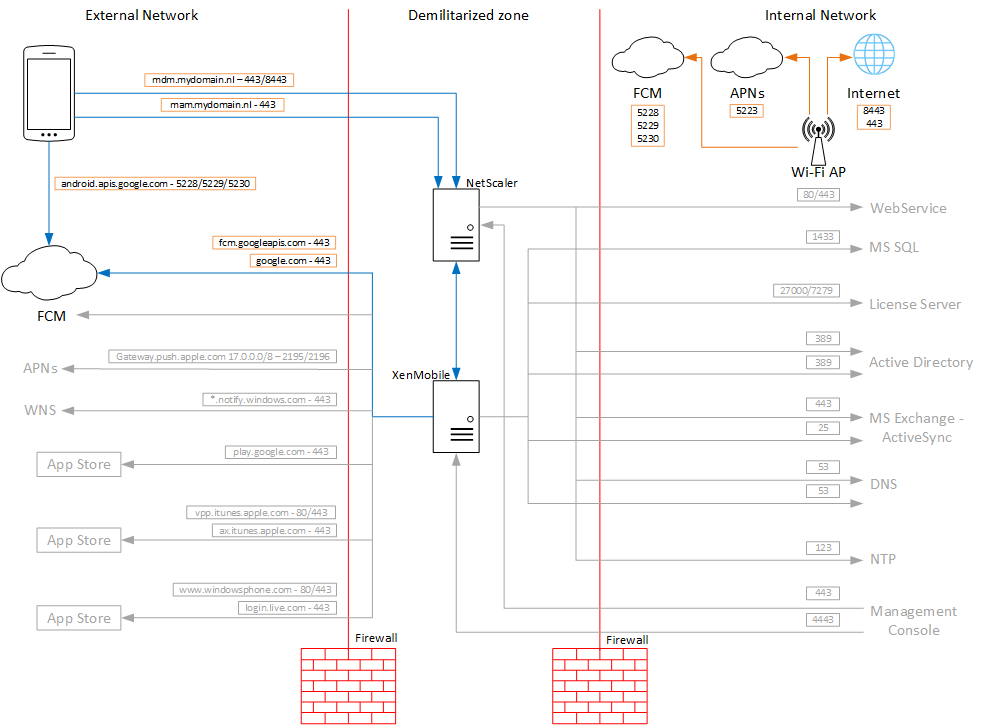
Konfigurieren Ihres Google-Kontos für FCM
-
Melden Sie sich bei der folgenden URL mit den Anmeldeinformationen für Ihr Google Developer-Konto an:
-
Klicken Sie auf Add project.
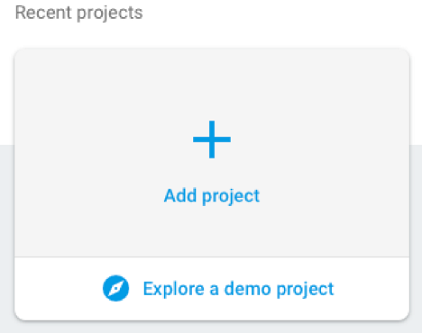
-
Klicken Sie nach dem Erstellen des Projekts auf Project settings.
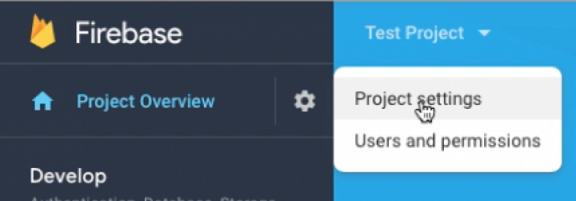
Hinweis:
Google wird die veralteten FCM-APIs für HTTP, die derzeit in unserer FCM-Implementierung verwendet werden, als veraltet betrachten. Die Migrationsfrist endet am 21. Juni 2024. Sie müssen das FCM von der alten FCM-API zur HTTP v1-API migrieren. Weitere Informationen finden Sie unter Von älteren FCM-APIs zu HTTP v1 migrieren.
-
Klicken Sie auf die Registerkarte Cloud Messaging . Stellen Sie sicher, dass die Firebase Cloud Messaging API aktiviert ist, und klicken Sie auf Manage Service Accounts.
-
Vor der Migration können Sie die Legacy-API verwenden und sicherstellen, dass die Cloud Messaging API (Legacy) aktiviert ist. Kopieren Sie die Werte aus den Feldern Schlüssel und Absender-ID.
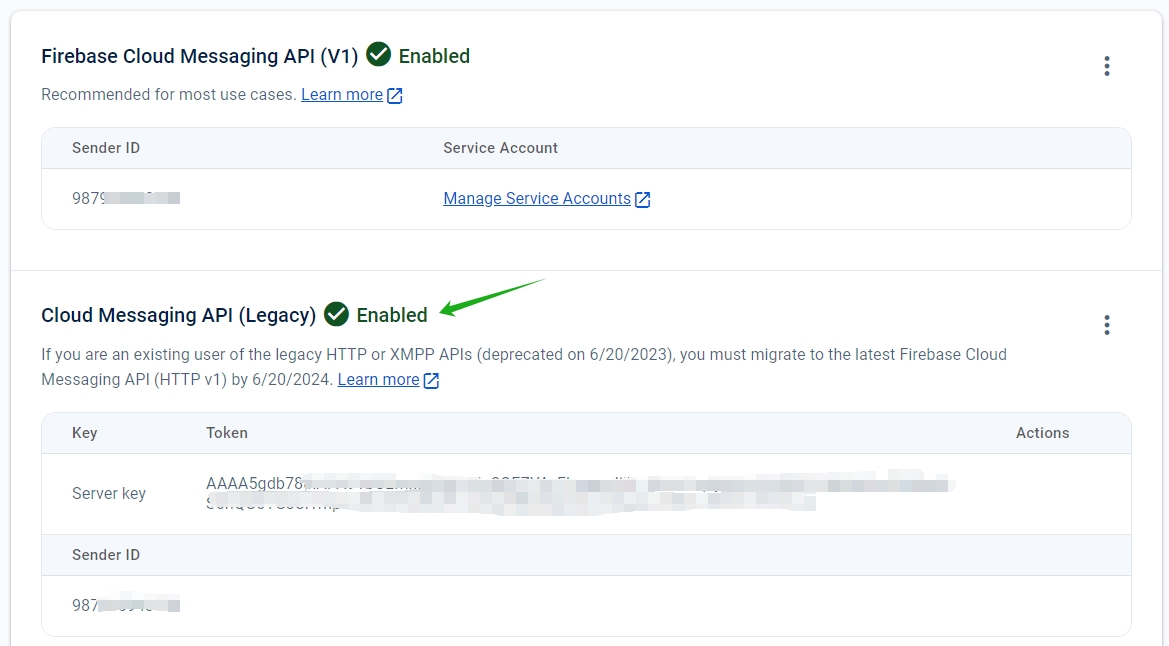
Wenn kein Schlüssel aufgeführt ist, klicken Sie auf das Ellipis unter Aktionen, um einen neuen Schlüssel hinzuzufügen.

-
Nach der Migration ist die Legacy-API von Google veraltet. Sie müssen die Firebase Cloud Messaging API (V1) aktivieren. Weitere Informationen finden Sie unter Von älteren FCM-APIs zu HTTP v1 migrieren.
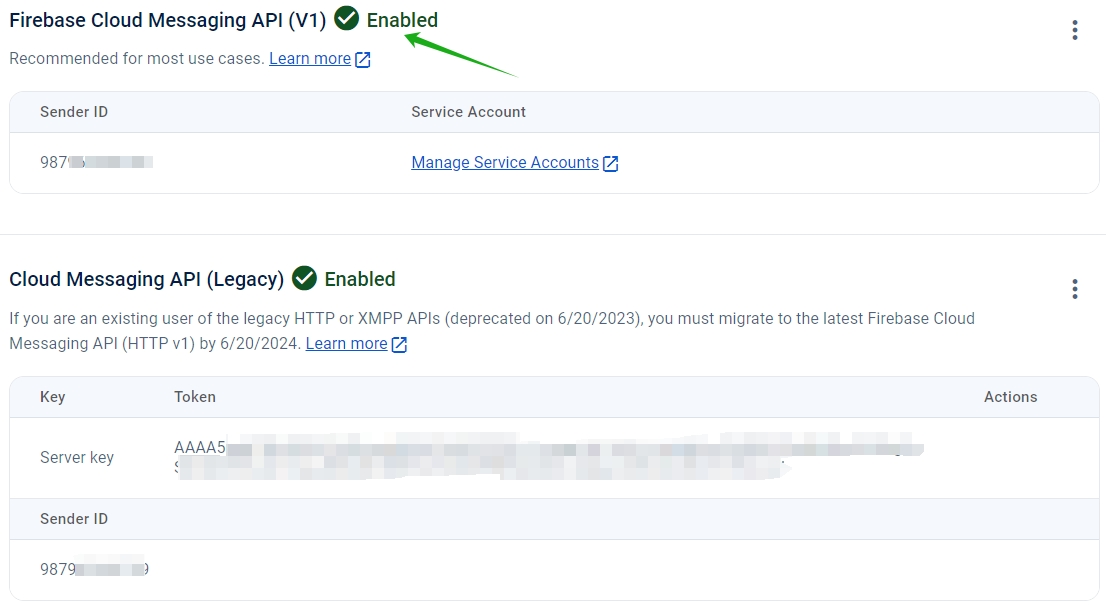
Laden Sie die JSON-Datei für das Dienstkonto unter Dienstkonten unter Projekteinstellungen herunter. Informationen zum Generieren einer privaten Schlüsseldatei für Ihr Dienstkonto finden Sie im Abschnitt Anmeldeinformationen manuell bereitstellen. Klicken Sie auf Neuen privaten Schlüssel generieren, um die JSON-Datei für den Dienstkontoschlüssel herunterzuladen.
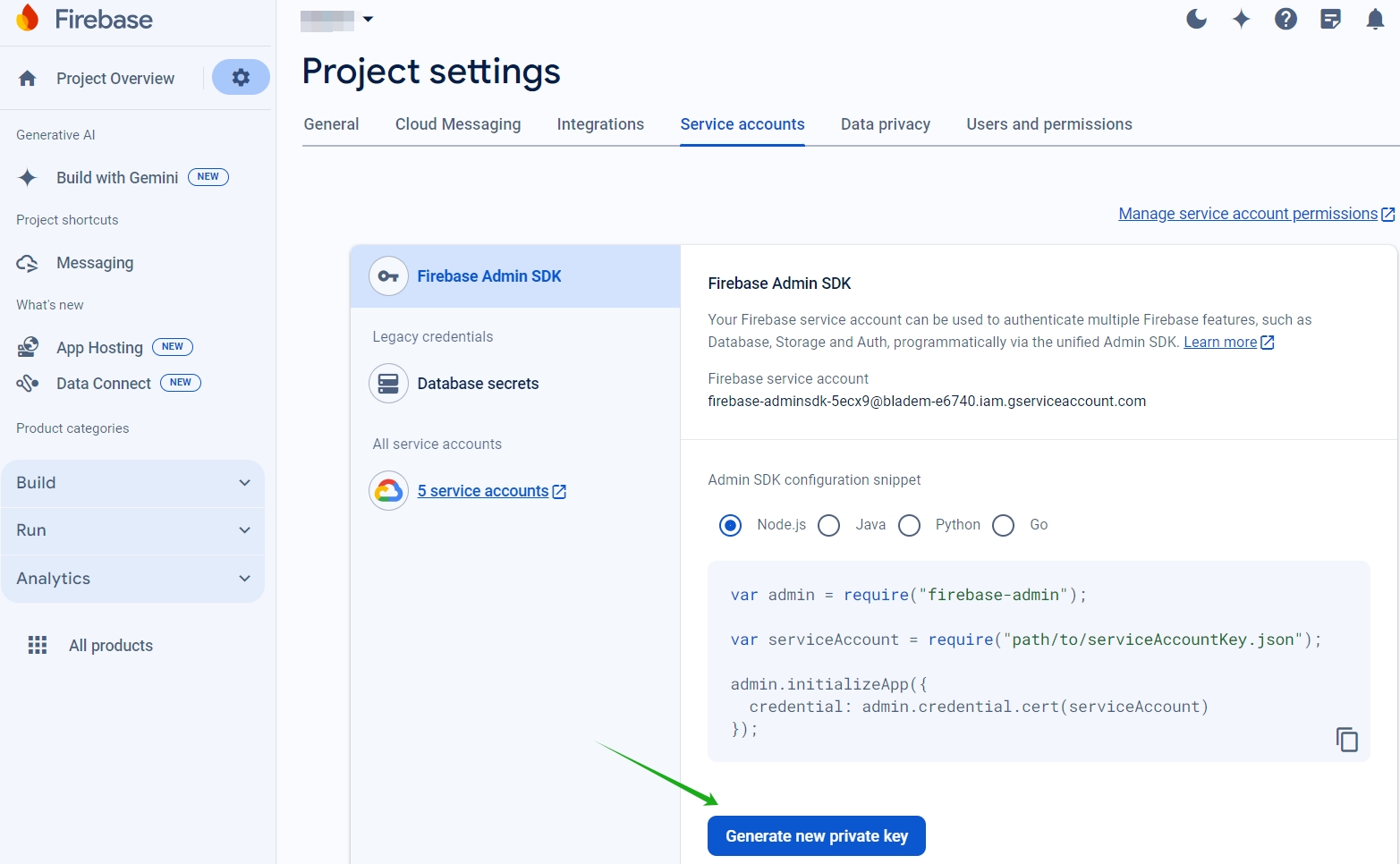
-
Schritte zum Einrichten einer FCM-Client-App unter Android finden Sie in diesem Cloud Messaging-Artikel für Google Developer: https://firebase.google.com/docs/cloud-messaging/android/client.
Konfigurieren von XenMobile für FCM
Gehen Sie in der XenMobile-Konsole zu Einstellungen > Firebase Cloud Messaging.
Für die Cloud Messaging-API (Legacy)
-
Geben Sie den Firebase Cloud Messaging Schlüssel aus dem letzten Schritt der Firebase Cloud Messaging-Konfiguration in das API-Schlüsselfeld ein.
-
Geben Sie den Absender-ID-Wert aus dem vorherigen Vorgang ein.

Für die Firebase Cloud Messaging-API (V1)
Hinweise:
- Informationen zum Aktivieren der FCM-API V1 für XenMobile Server Version 10.15 Rolling Patch 7 und höher finden Sie im Knowledge Center-Artikel CTX677031.
- Wenn Sie ein neuer FCM-Benutzer sind, überspringen Sie Schritt 1 und fahren Sie mit Schritt 2 fort.
-
Wenn Sie FCM bereits verwenden, werden Sie feststellen, dass die Absender-ID automatisch mit Ihrem aktuellen FCM-Projekt und einer neuen Option zum Hochladen der Dienstkonto-Schlüsseldatei gefüllt wird.
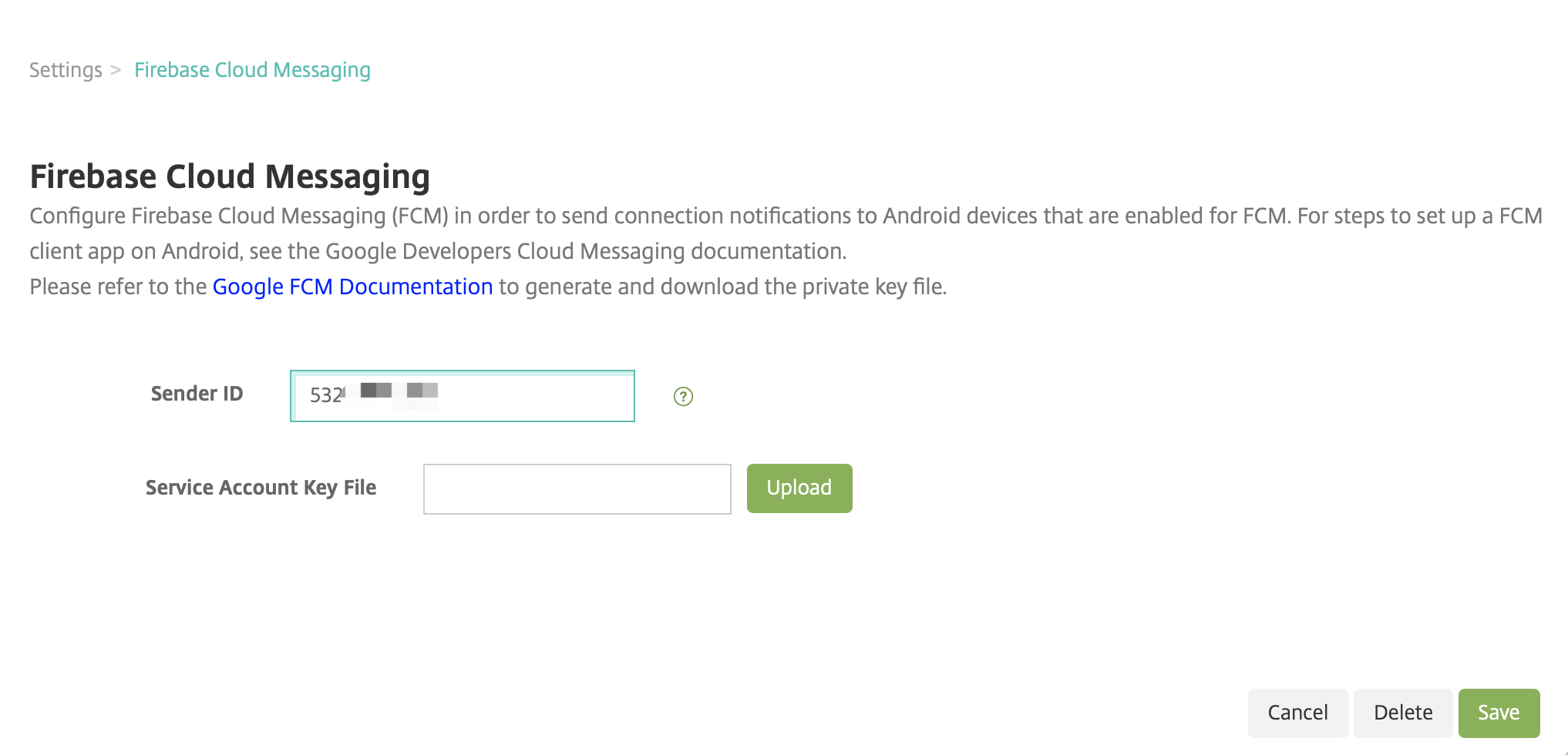
-
Wenn Sie ein neuer FCM-Benutzer sind, geben Sie die Absender-ID ein und laden Sie die Dienstkonto-Schlüsseldatei aus dem vorherigen Vorgang hoch.
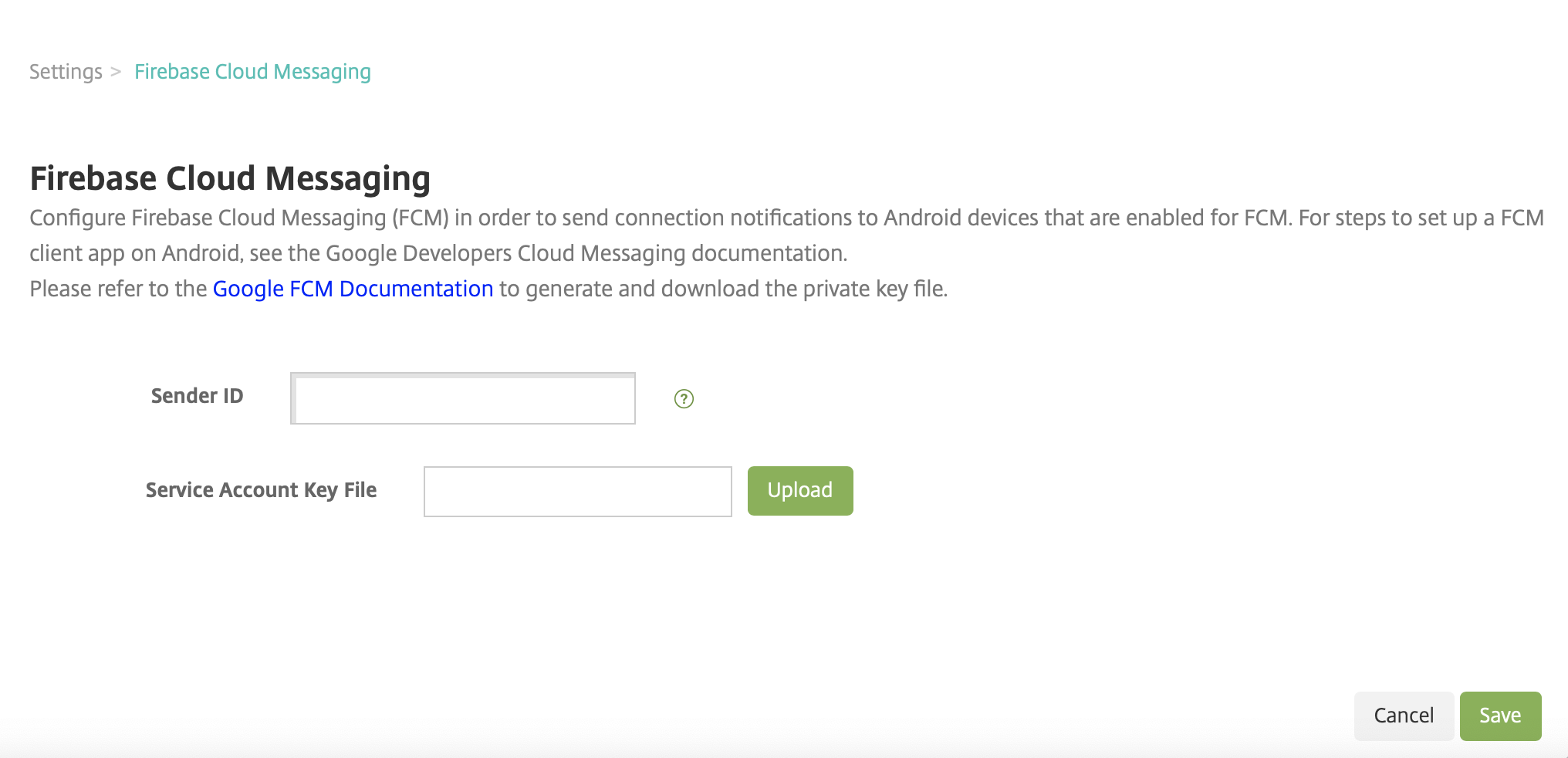
-
Die hochgeladene Datei wird analysiert und die entsprechenden Felder werden automatisch generiert.
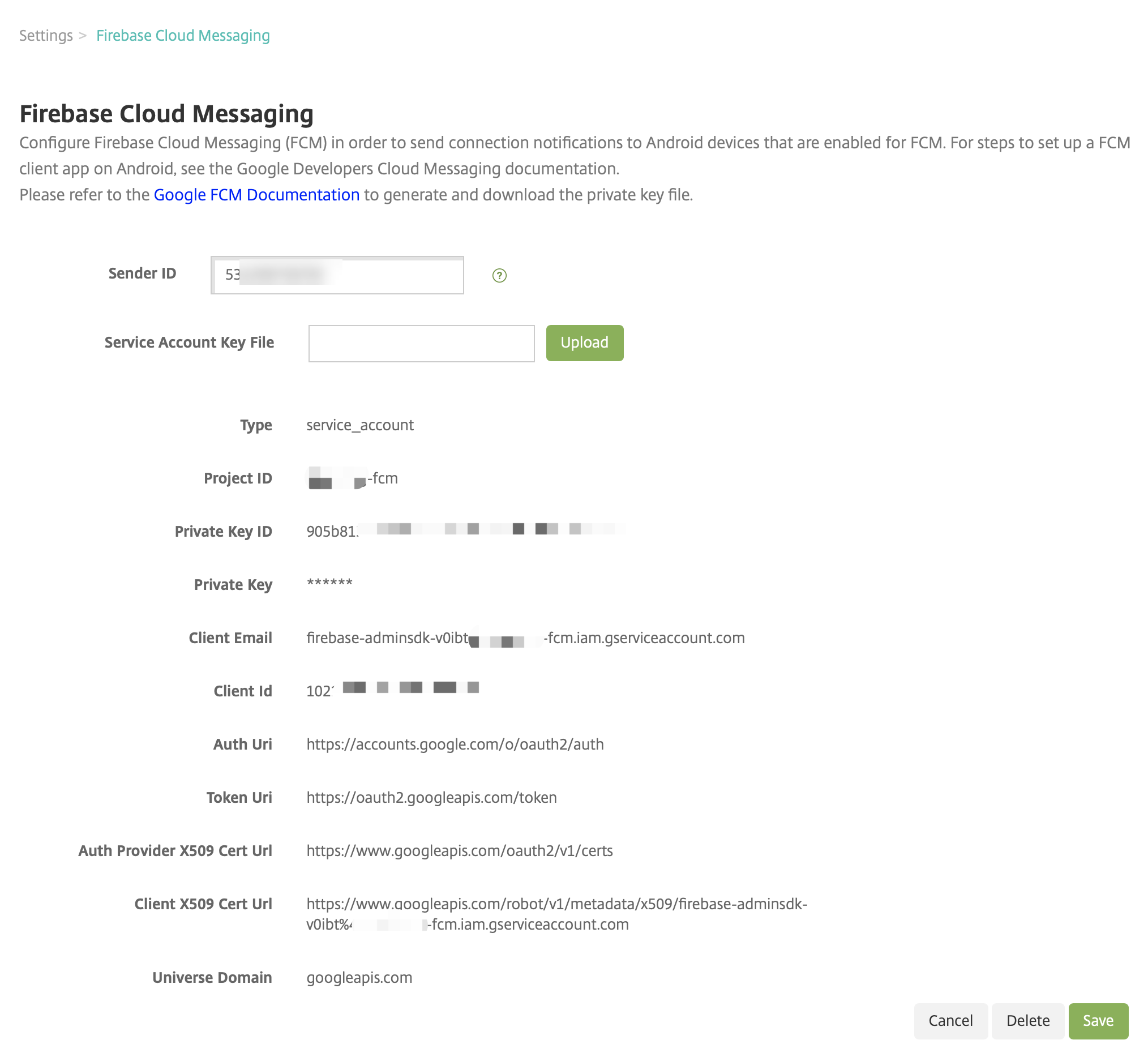
-
Überprüfen Sie die Angaben und klicken Sie auf Speichern.
Testen der Konfiguration
-
Registrieren Sie ein Android-Gerät.
-
Lassen Sie das Gerät eine Zeit lang inaktiv, sodass die Verbindung mit XenMobile getrennt wird.
-
Melden Sie sich bei der XenMobile-Konsole an, klicken Sie auf Verwalten, wählen Sie das Android-Gerät aus und klicken Sie auf Sicherheit.

-
Klicken Sie unter Geräteaktionen auf Selektiv löschen.
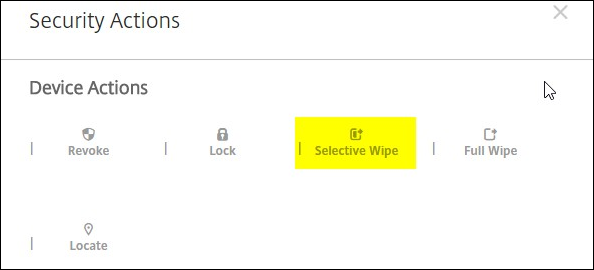
Bei erfolgreicher Konfiguration wird auf dem Gerät ein selektiver Löschvorgang ausgeführt.
Teilen
Teilen
This Preview product documentation is Citrix Confidential.
You agree to hold this documentation confidential pursuant to the terms of your Citrix Beta/Tech Preview Agreement.
The development, release and timing of any features or functionality described in the Preview documentation remains at our sole discretion and are subject to change without notice or consultation.
The documentation is for informational purposes only and is not a commitment, promise or legal obligation to deliver any material, code or functionality and should not be relied upon in making Citrix product purchase decisions.
If you do not agree, select I DO NOT AGREE to exit.